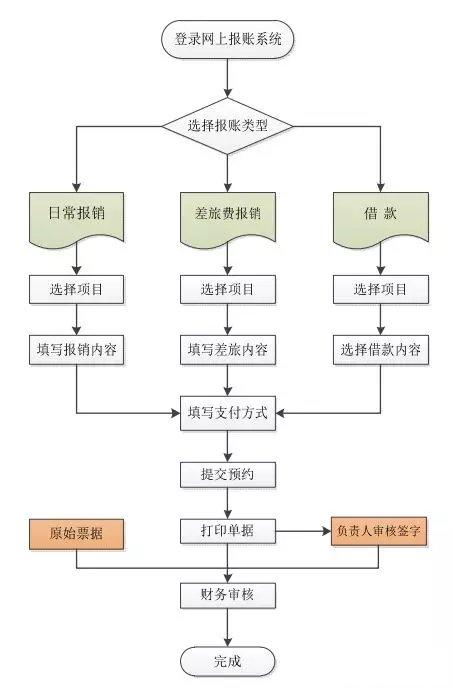
借款操作说明:
1、【未提交单据】显示的填过未提交的报销单,可以通过【修改】、【删除】对原单据进行继续操作;
2、【新业务填报】按钮跳转到填报页面;跳转到填报页面后,您可以通过两种方式进行项目的选择,一:直接输入部门号和项目号,系统会匹配出相应的部门项目信息;二:您可以点击页面中的,选择项目进行填报;再根据按钮提示进行内容填报;点击【下一步(支付方式)】进入支付方式填写页面。
3、按提示一步一步进行下去,直至确认提交打印出报销单。
一、新业务填报

二、项目选择
一是直接输入部门号和项目号,系统会匹配出相应的部门项目信息;
二是可以点击页面中的,选择项目进行填报;再根据按钮提示进行内容填报。


三、填写借款信息
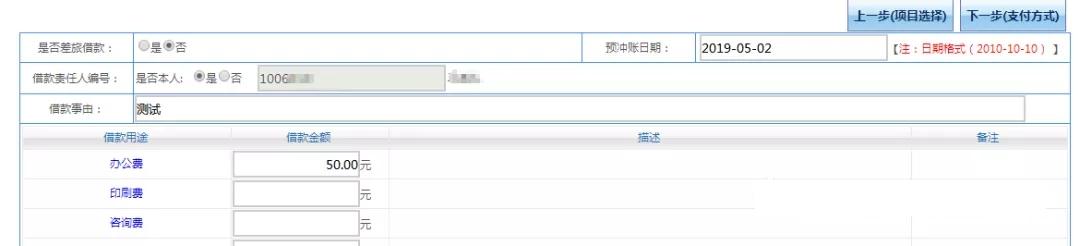
四、填写支付方式、发票信息、提交、打印报销单
点击【下一步(支付方式)】进入支付方式填写页面。
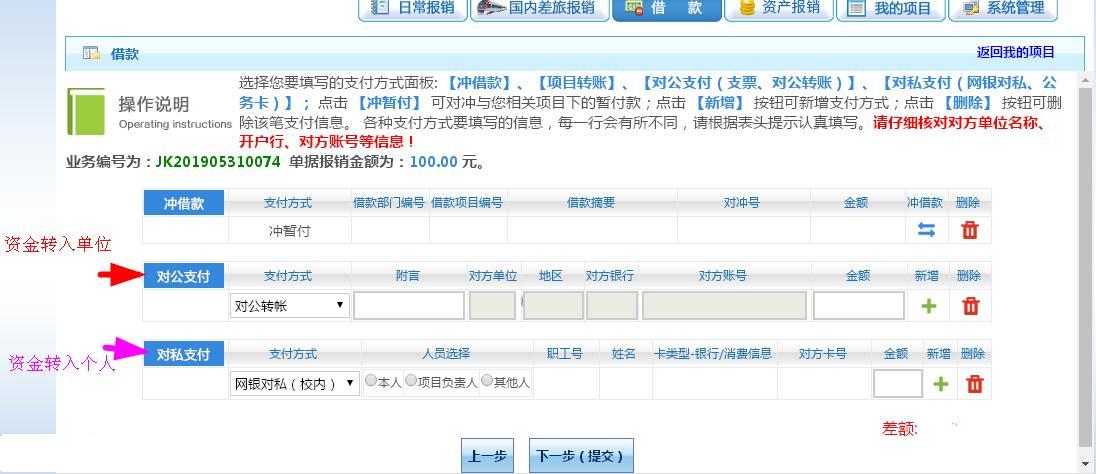
按提示一步一步进行下去,直至确认提交打印出报销单。给领导审核签字后,交会计科报销。
温馨提示:如有疑问咨询会计科2923732
